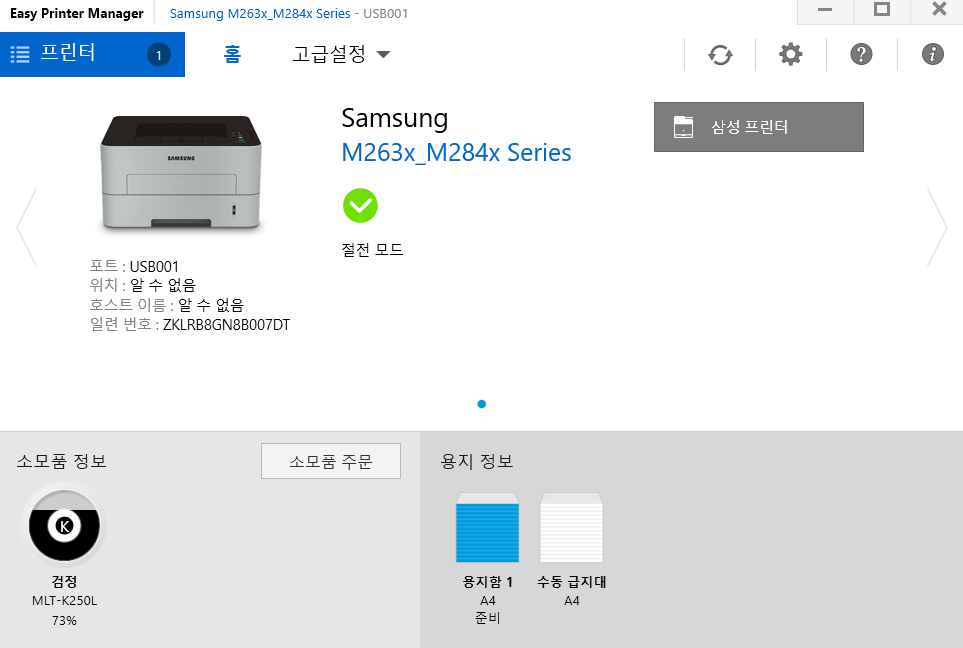윈도우11 삼성 이지 프린터 매니저(Easy Printer Manager) 설치 및 사용 방법
삼성 프린터를 구매하신 분들은 이지 프린터 매니저(Easy Printer Manager)라는 응용프로그램을 설치하시면 손쉽게 프린터를 연결하고 사용하실 수 있습니다.
1. 삼성홈페이지 접속, 서비스 안내 -> 다운로드 자료실 페이지에서 프린터 복합기 모델명 검색하기
2. Easy Printer Manager 다운로드 및 설치
3. 프린터, 복합기를 컴퓨터에 연결하고 Easy Printer Mangaer 실행하여 상태 확인
4. 테스트 프린터 출력하여 인쇄 품질 확인 및 스캔 기능 사용하여 작동 확
제가 사용하는 프린터 모델은 SL-M2630 시리즈이지만 삼성 공식 홈페이지에서 "SL-" 모델 검색해서 이지 프린터 매니저 프로그램을 다운로드 했습니다.
잉크젯 프린터나 흑백레이저 프린터, 컬러레이저 프린터, 잉크젯 복합기, 컬러레이저 복합기 등 삼성 프린터, 복합기 관련 제품은 모델명 시작 부분이 "SL-"입니다.
본인이 사용하고 있는 프린터나 복합기 모델명을 입력하셔도 되고 저처럼 앞부분만 입력 후 응용프로그램에서 프로그램만 다운로드 받아서 설치하셔도 됩니다.

samsung
SL-M2020W 제품 흑백레이저 프린터 다운로드 컨텐츠가 없습니다. 원하시는 정보를 못 찾으셨다면 아래 서비스를 이용해보세요. 문제해결이 되지 않거나 어려우시다면 인공지능 채팅 로봇으로 상
www.samsungsvc.co.kr

참고로 공식적으로 삼성프린터는 HP회사에 팔렸지만 아직까지는 삼성 로고를 사용하고 있으며 삼성서비스 센터를 통해 수리도 받을 수 있습니다.
이지 프린터 매니저를 실행하면 화면에서 프린터 현재 상태와 소모품인 잉크와 용지 정보를 확인할 수 있습니다. 저는 흑백 프린터 모델을 사용하고 있어서 검정 잉크 MLT-K250L 제품이 73% 남아있는 것을 볼 수 있습니다. 그리고 용지는 A4 준비 상태이며 혹시나 급여지에 용지가 없으면 부족하다고 표시가 됩니다.